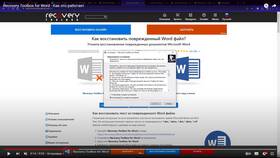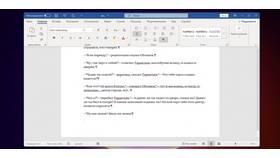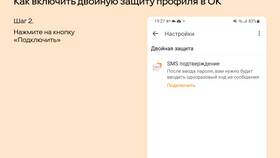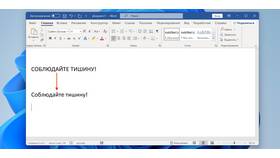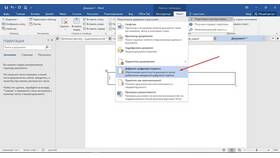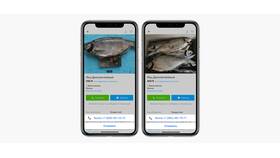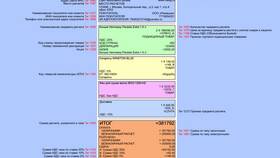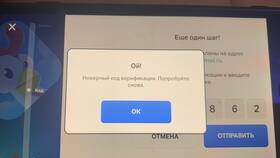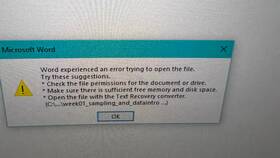Потеря важных документов Word может стать серьезной проблемой. Рассмотрим эффективные методы восстановления несохраненных или поврежденных файлов в различных версиях Microsoft Word.
Содержание
Способы восстановления документов Word
| Ситуация | Метод восстановления |
| Несохраненный документ | Автовосстановление Word |
| Поврежденный файл | Встроенное средство восстановления |
| Удаленный документ | Корзина или резервные копии |
Восстановление несохраненных документов
Через функцию автовосстановления
- Откройте Microsoft Word
- Перейдите в "Файл" → "Открыть"
- Выберите "Последние документы"
- Нажмите "Восстановить несохраненные документы" внизу
Поиск временных файлов
| Расположение | Путь |
| Windows 10/11 | C:\Users\[Имя]\AppData\Local\Microsoft\Office\UnsavedFiles |
| Mac OS | /Users/[Имя]/Library/Containers/com.microsoft.Word/Data/Library/Preferences/AutoRecovery |
Восстановление поврежденных файлов
- В Word: "Файл" → "Открыть" → выбрать файл → стрелка рядом с "Открыть" → "Открыть и восстановить"
- Изменить формат файла на RTF или TXT для извлечения текста
- Использовать конвертер "Восстановление текста из любого файла"
Программы для восстановления
- Stellar Phoenix Word Repair
- DataNumen Word Repair
- Hetman Office Recovery
Важная информация
Для предотвращения потери документов рекомендуется настроить автосохранение в Word (Файл → Параметры → Сохранение) с интервалом 5-10 минут. Храните важные файлы в облачных сервисах с историей версий, таких как OneDrive или Google Drive.